excel运算符号怎么添加
在Excel中添加运算符号的方法有多种,包括使用键盘快捷键、函数公式、条件格式等。 其中,最常见的方法包括:使用键盘输入基本运算符号如加号(+)、减号(-)、乘号(*)和除号(/);利用Excel提供的函数公式进行复杂的运算;通过条件格式来实现特定的运算符号显示。下面将详细介绍如何在Excel中添加和使用这些运算符号。
一、基本运算符号的输入
在Excel中,基本的运算符号包括加号(+)、减号(-)、乘号(*)和除号(/)。这些符号可以直接通过键盘输入,非常方便。
加号(+)和减号(-)
加号和减号是最常见的运算符号,可以直接在单元格中输入。例如,在单元格A1中输入“=5+3”,按回车键后,单元格会显示结果“8”。减号的使用方式类似,例如输入“=5-3”,结果为“2”。
乘号(*)和除号(/)
乘号和除号的使用也非常简单。例如,在单元格A1中输入“=5*3”,按回车键后,单元格会显示结果“15”。除号的使用方式类似,例如输入“=6/2”,结果为“3”。
详细描述:如何使用乘号(*)进行乘法计算
乘法运算在Excel中非常常见,特别是在处理大量数据时。例如,如果你有一个销售记录表格,需要计算每种商品的总销售额,可以使用乘号进行计算。假设商品的数量在列A,单价在列B,计算总销售额的公式可以写成“=A2*B2”。将这个公式复制到其他单元格,就可以快速得到所有商品的总销售额。
二、使用函数公式进行复杂运算
除了基本的运算符号,Excel还提供了丰富的函数公式,用于处理复杂的计算任务。以下是一些常用的函数公式:
SUM函数
SUM函数用于求和。例如,要计算A1到A10的总和,可以输入“=SUM(A1:A10)”。
AVERAGE函数
AVERAGE函数用于计算平均值。例如,要计算A1到A10的平均值,可以输入“=AVERAGE(A1:A10)”。
IF函数
IF函数用于逻辑判断。例如,要判断A1是否大于10,如果是则返回“高”,否则返回“低”,可以输入“=IF(A1>10, "高", "低")”。
VLOOKUP函数
VLOOKUP函数用于查找数据。例如,要在表格中查找某个值对应的另一列的值,可以输入“=VLOOKUP(查找值, 查找区域, 返回列, 匹配类型)”。
详细描述:如何使用IF函数进行逻辑判断
IF函数是Excel中非常强大的一个函数,常用于条件判断。例如,在员工绩效考核表中,如果需要根据员工的得分来判断是否合格,可以使用IF函数。假设得分在A列,及格分数为60,公式可以写成“=IF(A2>=60, "合格", "不合格")”。将这个公式复制到其他单元格,就可以快速判断所有员工的成绩是否合格。
三、通过条件格式实现特定运算符号显示
条件格式是一种非常实用的工具,可以根据单元格的值来设置特定的格式,包括显示特定的运算符号。
设置条件格式
选择需要设置条件格式的单元格,点击“开始”选项卡中的“条件格式”,选择“新建规则”。
选择格式规则
在弹出的对话框中选择“使用公式确定要设置格式的单元格”,输入公式。例如,要设置大于100的单元格显示红色,可以输入“=A1>100”。
设置格式
点击“格式”按钮,选择需要的格式,例如字体颜色、填充颜色等。设置完成后,点击“确定”。
详细描述:如何使用条件格式高亮显示特定数值
条件格式可以帮助我们快速识别数据中的特定值。例如,在销售数据表中,如果我们希望高亮显示销售额大于1000的记录,可以使用条件格式来实现。选择需要设置条件格式的单元格区域,点击“开始”选项卡中的“条件格式”,选择“新建规则”,选择“使用公式确定要设置格式的单元格”,输入公式“=A1>1000”,然后设置高亮显示的格式,如字体颜色为红色、背景填充为黄色。这样,当单元格中的值大于1000时,该单元格就会自动高亮显示。
四、使用自定义格式添加运算符号
Excel允许用户自定义单元格格式,从而在显示数据时自动添加特定的运算符号。例如,可以在显示百分比时自动添加百分号(%),在货币金额前自动添加货币符号(如$)。
设置百分比格式
选择需要设置格式的单元格,点击右键选择“设置单元格格式”,选择“数字”选项卡中的“百分比”,然后点击“确定”。这样,输入的数值就会自动显示为百分比形式。
设置货币格式
选择需要设置格式的单元格,点击右键选择“设置单元格格式”,选择“数字”选项卡中的“货币”,选择需要的货币符号(如$),然后点击“确定”。这样,输入的数值就会自动显示为货币金额形式。
详细描述:如何设置自定义格式显示单位
在某些情况下,我们可能需要在数值后面添加特定的单位,例如“kg”、“m”、“USD”等。可以通过设置自定义格式来实现。选择需要设置格式的单元格,点击右键选择“设置单元格格式”,在“数字”选项卡中选择“自定义”,在“类型”框中输入自定义格式。例如,如果要在数值后面添加“kg”单位,可以输入“0.00"kg"”。这样,输入的数值就会自动显示为带有“kg”单位的形式。
五、使用Excel公式中的特殊运算符号
除了基本的运算符号,Excel还提供了一些特殊的运算符号,用于处理特定类型的计算任务。
绝对值运算符号(ABS)
ABS函数用于求绝对值。例如,要计算A1的绝对值,可以输入“=ABS(A1)”。
幂运算符号(^)
幂运算符号用于计算某个数的幂。例如,要计算2的3次方,可以输入“=2^3”。
取余运算符号(MOD)
MOD函数用于求余数。例如,要计算A1除以B1的余数,可以输入“=MOD(A1, B1)”。
详细描述:如何使用幂运算符号(^)计算幂次
幂运算在数学和工程计算中非常常见。Excel提供了幂运算符号(^),用于计算某个数的幂次。例如,在财务分析中,需要计算某个投资的复利增长,可以使用幂运算符号。假设初始投资金额在A1单元格,年利率在B1单元格,投资年限在C1单元格,计算最终金额的公式可以写成“=A1*(1+B1)^C1”。这个公式表示在每年利率为B1的情况下,经过C1年的投资增长后的最终金额。
六、使用数组公式进行批量计算
数组公式是一种高级的公式类型,可以同时处理多个值和运算。使用数组公式可以在一个单元格中完成批量计算任务。
输入数组公式
选择需要输入数组公式的单元格,输入公式后按Ctrl+Shift+Enter键。Excel会自动在公式两侧添加花括号“{}”,表示这是一个数组公式。
常见的数组公式
例如,要计算两个数组的对应元素之和,可以输入“=A1:A10+B1:B10”,然后按Ctrl+Shift+Enter键。Excel会自动计算每个对应元素的和。
详细描述:如何使用数组公式进行批量计算
数组公式在处理大规模数据时非常有用。例如,在统计分析中,如果需要计算多个数据列的加权平均值,可以使用数组公式。假设数据在A1:A10列,权重在B1:B10列,加权平均值的公式可以写成“=SUM(A1:A10*B1:B10)/SUM(B1:B10)”,然后按Ctrl+Shift+Enter键。这个公式表示将A列和B列对应元素相乘并求和,再除以B列的总和,从而得到加权平均值。
七、使用Excel中的逻辑运算符
逻辑运算符用于执行逻辑比较和条件判断,常见的逻辑运算符包括等于(=)、不等于(<>)、大于(>)、小于(<)、大于等于(>=)和小于等于(<=)。
等于和不等于
等于运算符用于判断两个值是否相等。例如,“=A1=B1”如果A1等于B1,则返回TRUE,否则返回FALSE。不等于运算符用于判断两个值是否不等于,例如“=A1<>B1”如果A1不等于B1,则返回TRUE,否则返回FALSE。
大于和小于
大于和小于运算符用于比较两个值的大小。例如,“=A1>B1”如果A1大于B1,则返回TRUE,否则返回FALSE。同理,“=A1 详细描述:如何使用逻辑运算符进行条件判断 逻辑运算符在数据分析和决策支持中非常重要。例如,在库存管理中,如果需要判断某个产品的库存量是否低于安全库存量,可以使用逻辑运算符。假设库存量在A列,安全库存量在B列,可以输入公式“=A1 八、使用Excel中的文本运算符 文本运算符用于处理文本字符串的连接和比较。最常见的文本运算符是&,用于连接两个或多个文本字符串。 连接文本字符串 使用&运算符可以将多个文本字符串连接在一起。例如,“=A1&B1”将A1和B1单元格的文本连接成一个新的文本字符串。 使用CONCATENATE函数 CONCATENATE函数是另一种连接文本字符串的方法。例如,“=CONCATENATE(A1, B1)”将A1和B1单元格的文本连接成一个新的文本字符串。 详细描述:如何使用文本运算符连接文本字符串 在数据处理和报告生成中,文本连接操作非常常见。例如,在生成客户名单时,需要将客户的名字和姓氏连接成一个完整的姓名。假设名字在A列,姓氏在B列,可以使用&运算符连接文本字符串。输入公式“=A1&" "&B1”,将A1和B1单元格的文本连接成一个新的文本字符串,并在中间添加一个空格。这个公式可以复制到其他单元格,快速生成所有客户的完整姓名。 九、使用Excel中的日期和时间运算符 Excel提供了一些专门用于处理日期和时间的运算符和函数。例如,可以使用加号(+)和减号(-)进行日期和时间的加减运算。 日期加减 可以使用加号和减号对日期进行加减运算。例如,“=A1+7”表示在A1日期的基础上加7天,“=A1-7”表示在A1日期的基础上减7天。 时间加减 可以使用加号和减号对时间进行加减运算。例如,“=A1+TIME(1, 0, 0)”表示在A1时间的基础上加1小时,“=A1-TIME(1, 0, 0)”表示在A1时间的基础上减1小时。 详细描述:如何使用日期和时间运算符进行日期计算 在项目管理和时间规划中,日期计算非常重要。例如,如果需要计算项目的截止日期,可以使用日期加减运算。假设项目开始日期在A1单元格,项目周期为30天,可以输入公式“=A1+30”,计算项目的截止日期。这个公式也可以用于计算任务的结束日期、会议的安排时间等。 十、使用Excel中的统计运算符 Excel提供了丰富的统计运算符和函数,用于进行数据统计分析。例如,可以使用SUM、AVERAGE、COUNT等函数进行数据统计。 SUM函数 SUM函数用于求和。例如,“=SUM(A1:A10)”表示计算A1到A10的总和。 AVERAGE函数 AVERAGE函数用于计算平均值。例如,“=AVERAGE(A1:A10)”表示计算A1到A10的平均值。 COUNT函数 COUNT函数用于计数。例如,“=COUNT(A1:A10)”表示计算A1到A10中非空单元格的数量。 详细描述:如何使用统计运算符进行数据分析 在数据分析和报告生成中,统计运算符非常有用。例如,在销售数据分析中,可以使用SUM函数计算总销售额,使用AVERAGE函数计算平均销售额,使用COUNT函数计算销售记录的数量。假设销售数据在A列,可以输入公式“=SUM(A1:A10)”计算总销售额,输入公式“=AVERAGE(A1:A10)”计算平均销售额,输入公式“=COUNT(A1:A10)”计算销售记录的数量。这些统计运算符可以帮助我们快速了解数据的总体情况,从而做出更好的决策。 通过以上方法,可以在Excel中灵活地添加和使用各种运算符号,满足不同的数据处理和分析需求。掌握这些技巧,可以大大提高工作效率和数据处理能力。 相关问答FAQs: 1. 如何在Excel中添加运算符号? 在Excel中,您可以使用以下方法添加运算符号: 在单元格中直接输入运算符号:您可以在单元格中直接输入运算符号,如"+"、"-"、"*"、"/"等。Excel会自动识别这些符号并进行相应的计算。 使用函数公式:Excel提供了各种函数公式,可以进行复杂的运算。例如,您可以使用SUM函数计算一列或一行的总和,使用AVERAGE函数计算平均值,使用IF函数进行条件判断等。 使用运算符号组合:您可以在公式中使用多个运算符号进行组合,以实现更复杂的计算。例如,您可以使用"+"和"-"运算符号来实现加减运算,使用"*"和"/"运算符号来实现乘除运算。 2. 如何在Excel中添加带有运算符号的公式? 要在Excel中添加带有运算符号的公式,您可以按照以下步骤进行操作: 在要输入公式的单元格中,输入等号"=",表示这是一个公式。 输入要进行计算的数值或单元格引用。例如,如果要计算两个单元格A1和B1的和,可以输入"A1+B1"。 使用适当的运算符号来连接数值或单元格引用。例如,使用"+"运算符号表示加法,使用"-"运算符号表示减法,使用"*"运算符号表示乘法,使用"/"运算符号表示除法。 按下回车键,Excel会自动计算并显示结果。 3. 如何在Excel中添加带有运算符号的自定义公式? 如果Excel提供的函数公式无法满足您的需求,您可以创建自定义公式来添加带有运算符号的计算。 在Excel中,选择“公式”选项卡,然后点击“函数库”下拉菜单中的“用户定义”选项。 在弹出的对话框中,选择“新建”来创建一个新的自定义公式。 在公式编辑器中,输入您的自定义公式,可以使用适当的运算符号来连接数值或单元格引用。 点击“确定”按钮保存并关闭公式编辑器。 在单元格中使用您创建的自定义公式,Excel会根据公式进行相应的计算并显示结果。 希望以上解答对您有帮助!如果还有其他问题,请随时提问。 原创文章,作者:Edit2,如若转载,请注明出处:https://docs.pingcode.com/baike/4887143